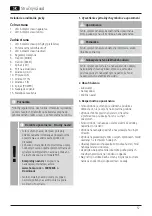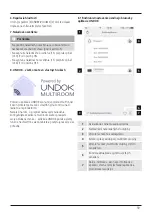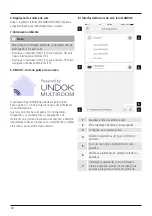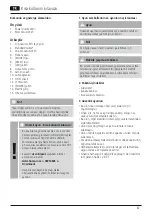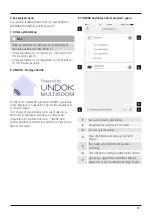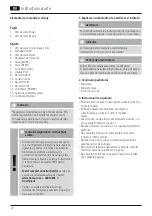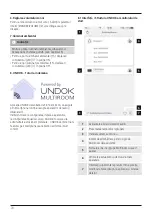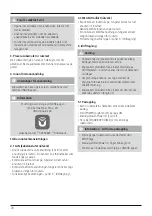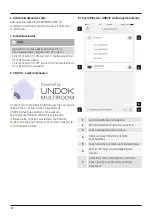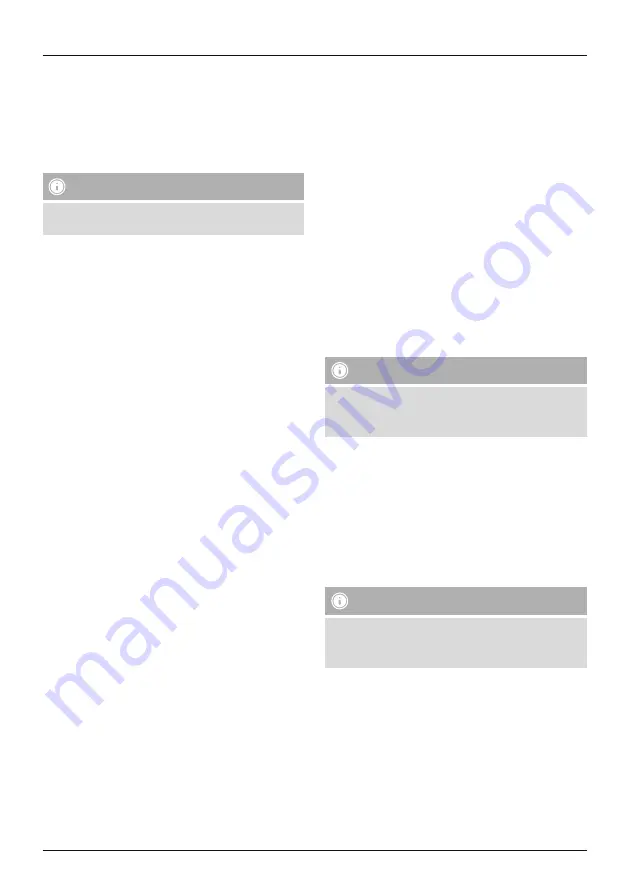
70
8.2 Cihazın UNDOK ile ilk kurulumu
Hama’nın tüm UNDOK uyumlu ürünleri ilk kez
çalıştırıldığında veya fabrika ayarlarına ayarlamanızdan
sonra bir Micro-Access-Point oluşturur – yani tabletinize
veya akıllı telefonunuza bağlanmanızı sağlayan bağımsız
bir WLAN ağını kurar.
Not
•
UNDOK uygulaması akıllı telefonunuzun sisteminde
seçilen dili kullanır.
8.2.1 iOS kullanıcıları için işlem
•
iPhone veya iPad üzerinde UNDOK uygulamasını açın
•
Menü noktasına Ses sistemini kurma basın
•
Subwoofer'in SETUP modunda bulunduğundan emin
olun. Gerektiğinde ürünü fabrika ayarına ayarlayın.
Sorguyu İleri ile onaylayın
•
UNDOK şimdi sizden iPhone/iPad ayarları üzerinden
ürünün WLAN ağına bağlanmanızı talep eder – bu
amaçla iPhone’un sistem ayarlarına girin ve WLAN ağını
(örn. Setup Hama DIR3120LED) seçin. Sonra UNDOK’a
geri gidin ve İleri üzerine basın
•
- Şimdi Subwoofer için istediğiniz bir adı (örn. Büro
DIR3120) belirleyin ve
İleri
ile girişi onaylayın.
•
Şimdi ağ yapılandırmasının değişik seçeneklerini
kullanabilirsiniz (gerekirse WLAN, WPS ve Ethernet).
İstediğiniz yönteme tıkladıktan sonra UNDOK sonraki
pencereye geçiş yapar
•
Seçilen yönteme bağlı olarak şimdi istediğiniz WLAN
ağını seçip yapılandırabilir, bir WPS bağlantısı
oluşturabilir veya LAN kablosuyla bağlantıyı
kurabilirsiniz.
•
En sonunda Subwoofer ağa bağlanır ve
Ses
sistemimi kullan
üzerine basarak cihazı UNDOK’ta
kullanabilirsiniz.
•
Ağ bağlantısının LED göstergesi (1) artık sürekli yanar.
8.2.2 Android kullanıcıları için işlem
•
Tablet veya akıllı telefonunuzda UNDOK uygulamasını
açın
•
Menü noktasına Ses sistemini kurma basın
•
Subwoofer'in SETUP modunda bulunduğundan emin
olun. Gerektiğinde ürünü fabrika ayarına ayarlayın.
Sorguyu İleri ile onaylayın
•
Sonraki sayfada mevcut tüm WLAN ağlarının bir
listesini ve ayrıca önerilen ses sistemlerini bulabilirsiniz,
burada Hama ürünü (örn. Setup Hama DIR3120LED)
bulunmalıdır. İlgili WLAN ağına basın.
•
Şimdi Subwoofer için istediğiniz bir adı (örn. Büro
DIR3120) belirleyin ve
İleri
ile girişi onaylayın
•
Şimdi ağ yapılandırmasının değişik seçeneklerini
kullanabilirsiniz (gerekirse WLAN, WPS ve Ethernet).
İstediğiniz yönteme tıkladıktan sonra UNDOK sonraki
pencereye geçiş yapar.
•
Seçilen yönteme bağlı olarak şimdi istediğiniz WLAN
ağını seçip yapılandırabilir, bir WPS bağlantısı
oluşturabilir veya LAN kablosuyla bağlantıyı
kurabilirsiniz.
•
En sonunda Subwoofer ağa bağlanır ve
Ses
sistemimi kullan
üzerine basarak cihazı UNDOK’ta
kullanabilirsiniz.
•
Ağ bağlantısının LED göstergesi (1) artık sürekli yanar.
9.Auxiliary Input üzerinden bağlantı
Analog ses girişi (AUX) üzerinden mobil cihazları (örn. akıllı
telefon, tablet PC, MP3 çalar, vs.) ve daha eski analog
kaynakları (CD/DVD çalar vs.) Subwoofer'e bağlayabilir ve
ses sinyallerini Subwoofer üzerinden yayınlayabilirsiniz.
Not
•
Bir uç cihazı bağlamadan önce Subwoofer'i kapatın.
•
Kablo bükülmemeli ve herhangi bir yere
sıkıştırılmamalıdır.
•
Cihazınızı AUX soketi (9) üzerinden bir 3,5 mm ses
kablosu (jak kablosu) aracılığı ile Subwoofer'e bağlayın.
•
[MODE] (5) üzerine tekrarlı şekilde basarak Auxiliary
Input modunu etkinleştirin.
•
Mod durum LED'i (2) yeşil yanar.
10. High Level Input (HF IN)
•
High Level Input üzerinden örn. bir 2.0 ses sistemini
bir 2.1 ses sistemine yükseltmek için, ses sisteminizi
Subwoofer ile bağlayabilirsiniz.
Not
•
Bir uç cihazı bağlamadan önce Subwoofer'i kapatın.
•
Kablo bükülmemeli ve herhangi bir yere
sıkıştırılmamalıdır.
•
Cihazınızı HF IN soketi (11) üzerinden bir 3.5 mm Cinch
kablo aracılığı ile Subwoofer'e bağlayın.
•
[MODE] (5) üzerine tekrarlı şekilde basarak HF IN
modunu etkinleştirin.
•
Mod durum LED'i (2) mavi yanar.